このセクションでは、mental ray for Maya レンダラを使用して、カーテン シミュレーションの単一フレームをレンダーします。レンダー時には、ペイント エフェクト(Paint Effects)ブラシを使用してカーブに割り当てたビーズの詳細が表示されます。
レンダーする前に、シーン内にディレクショナル ライトを作成する必要があります。
これで、mental ray for Maya レンダラをオンにして、シミュレーションの単一フレームをレンダーできるようになりました。
mental ray for Maya レンダラをオンにして単一フレームをレンダーするには
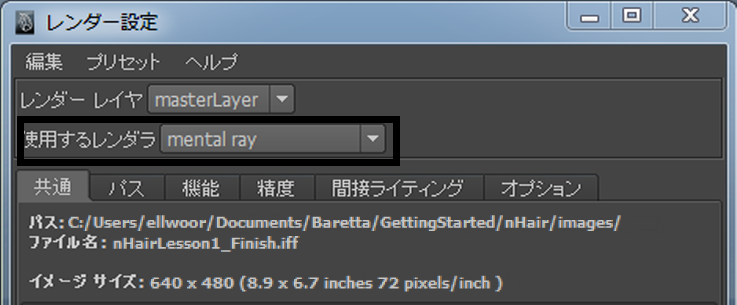
 +
+  )、
)、 ボタンをクリックして現在のフレームをレンダーします。
ボタンをクリックして現在のフレームをレンダーします。 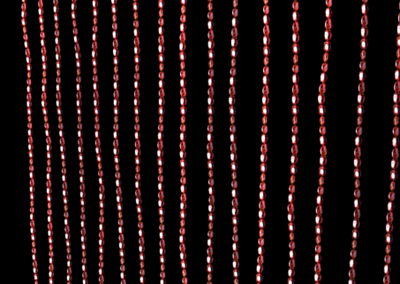
このレッスンの次のセクションでは、nConstraint を使用してヘア カーブをコンストレイントし、カーテンのビーズが結ばれて表示されるようにします。